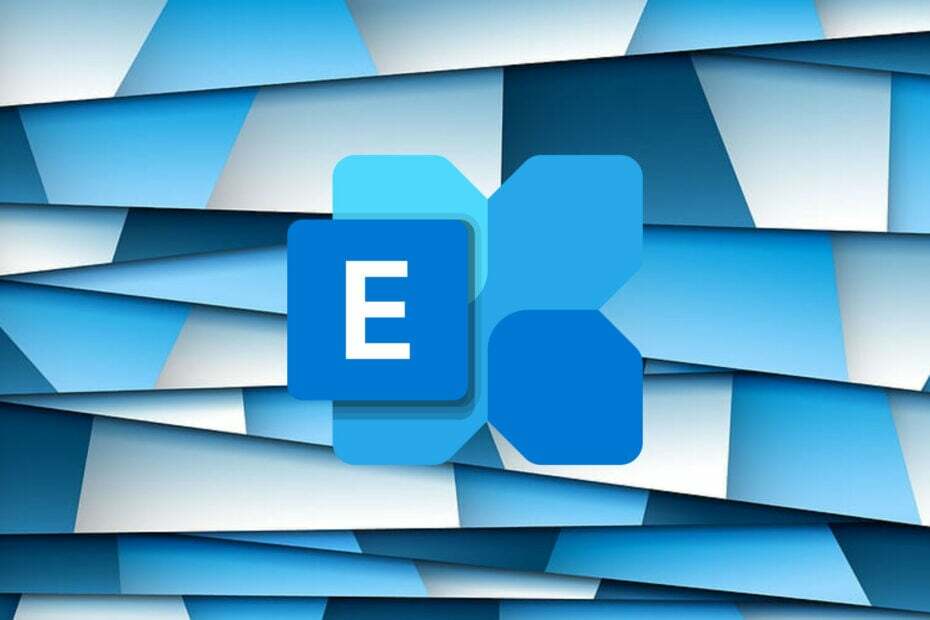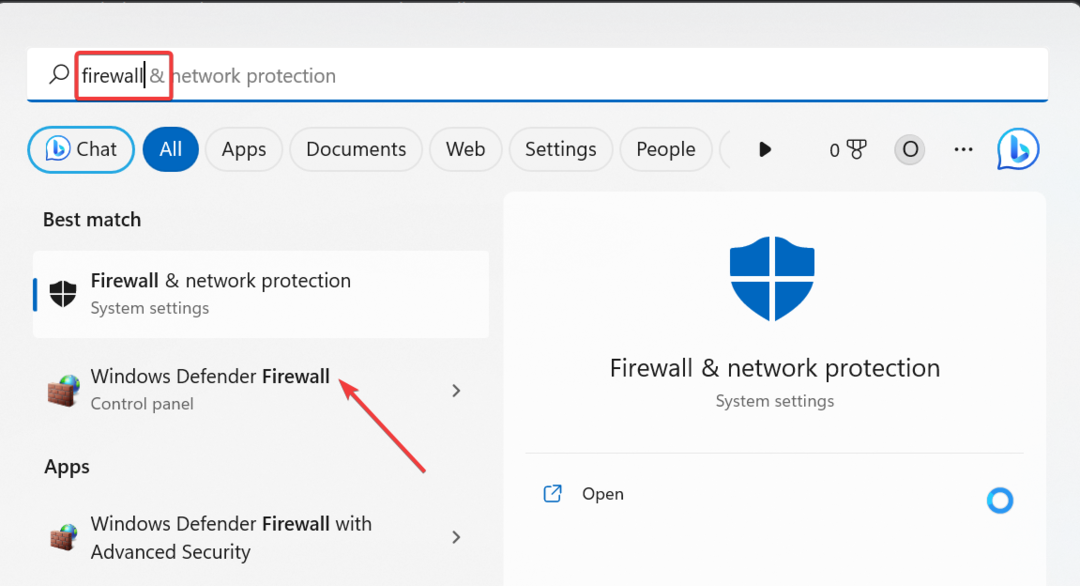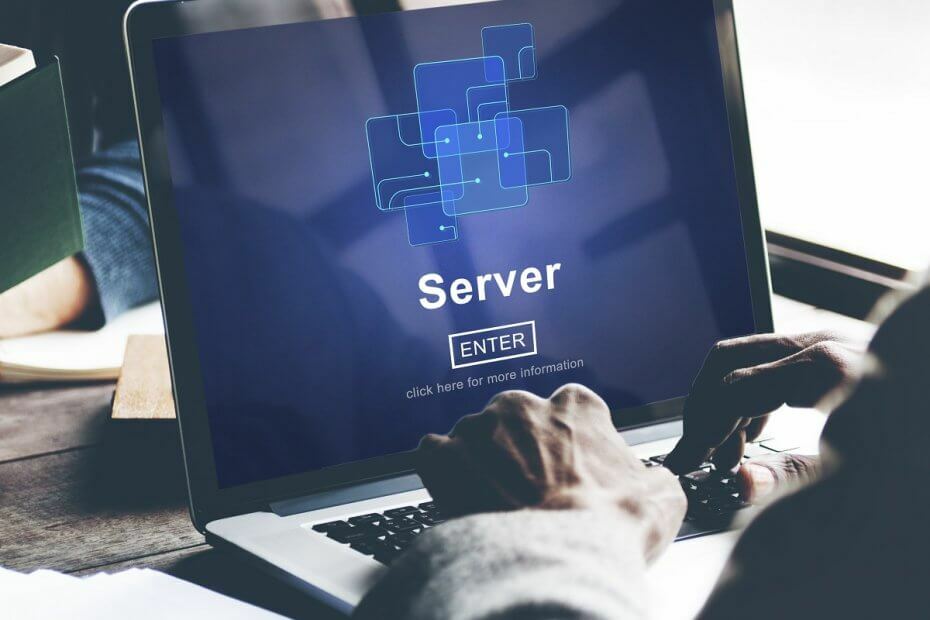
Tento software udrží vaše ovladače v provozu a ochrání vás před běžnými chybami počítače a selháním hardwaru. Zkontrolujte všechny své ovladače nyní ve 3 snadných krocích:
- Stáhněte si DriverFix (ověřený soubor ke stažení).
- Klepněte na Začni skenovat najít všechny problematické ovladače.
- Klepněte na Aktualizujte ovladače získat nové verze a zabránit poruchám systému.
- DriverFix byl stažen uživatelem 0 čtenáři tento měsíc.
Windows File Server může být při vhodném použití velmi užitečný a může výrazně zvýšit pracovní tok organizací a jednotlivců. Jejich používání však vyžaduje, aby se uživatelé mohli připojit, a to se nestává vždy.
Někteří uživatelé například mají hlášeno že jejich domovská složka uživatelského profilu není mapována
Ví někdo, proč se při přihlášení nemapuje domovská složka některých mých uživatelů? Toto se začalo dít před týdnem. Mám také zavedenou politiku hesel a zdá se, že většině mých uživatelských hesel brzy vyprší platnost.
Ve službě Active Directory v uživatelském účtu pod profilem mám domovskou složku připojující se k písmenu z:. Mnoho uživatelů volalo a říkalo, že tam chybí disk z. Odhlásí se z počítače, znovu se přihlásí a stále chybí. Jediný způsob, jak to mohu dostat na mapu, je, když je nechám spustit příkaz: net use z: servershared name
Jak provedu opětovné mapování domovských složek profilu?
Zakažte antivirový program nebo bránu firewall
Zkontrolujte, zda antivirus nebo je povolen klient brány firewall v klientovi, který má problémy se složkami. Pokud nějaké najdete, jednoduše je deaktivujte a zkuste složku namapovat.
Hledáte antivirus pro Windows Server? V tomto článku najdete naše nejlepší tipy.
Zakažte funkci Optimalizace rychlého přihlášení
- lis Okna + R
- Vepište gpedit.msc
- Tím se otevře Zásady skupiny Editor
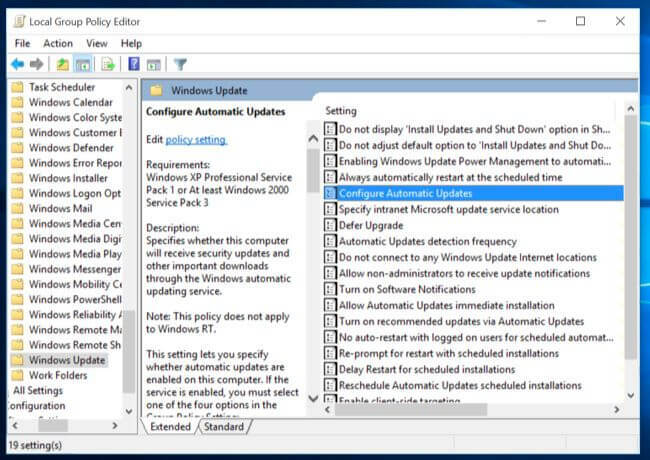
- Tím se otevře Zásady skupiny Editor
- Otevři Objekt zásad skupinyt, kde máte přednostní položky
- Jít do Konfigurace počítače
- Vybrat Administrativní nástroje
- Vybrat Systém
- Vybrat Přihlásit se
- Povolit Vždy počkejte na síť při spuštění počítače a přihlaste se “ nastavení.
- Tím deaktivujete funkci rychlého přihlášení
- Restartujte PC
Jakmile se počítač restartuje, zkuste zjistit, zda v domovské složce vašeho uživatele nenastanou při mapování další potíže.
Funkce rychlého přihlášení může ovlivnit zobrazení a přiřazení písmena jednotky namapované síťové jednotce. Jednotka jako taková mohla být namapována, ale uživatel v klientovi ji v Průzkumníkovi Windows nevidí.
Stejně jako v případě po ruce jej může dokonce rozpoznat jako selhání mapování síťové jednotky. Proto je nejlepším řešením deaktivace rychlého přihlášení prostřednictvím objektů zásad skupiny.
Pokud víte o jakémkoli jiném řešení tohoto problému, řekněte nám o něm více v sekci komentáře níže.
SOUVISEJÍCÍ VÝROBKY, KTERÉ BYSTE MĚLI KONTROLA:
- Windows Server uvízl ve spouštěcí smyčce? Použijte tyto opravy
- Nejlepší software pro souborový server pro PC s Windows [Průvodce 2020]
- Chyba systému Windows Server zobrazující soubor SMB nebyl nalezen